系统
- 综合
发布日期:2019-11-13 作者:小虾工作室 来源:http://www.winxpsp3.com
1、打开浏览器,在右上角找到最右侧的图标;
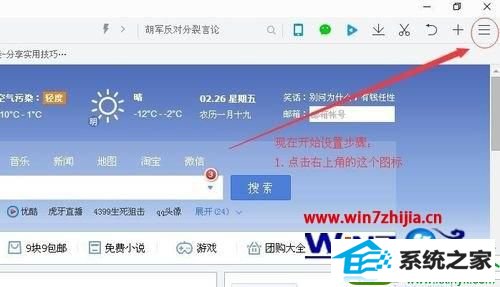
2、在点开的界面,找到“设置”图标按钮,点击打开设置界面;
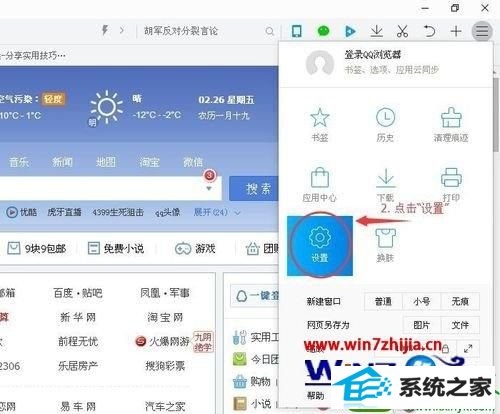
3、在设置界面里,第一行找到 “设置网页” 点击打开;
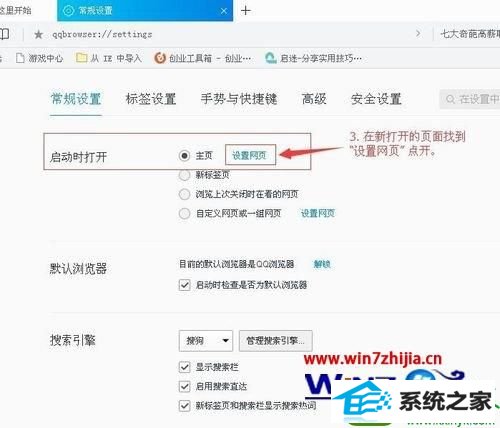
4、打开的设置页面里,默认选项为第一个:上网导航(推荐)。根据图式,我们把默认选项修改为:“自定义网站”;
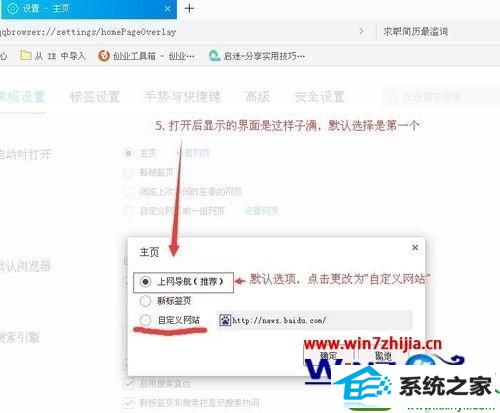
5、修改自定义网站后,可以输入自己喜欢的网站地址。 填写好地址后点“确认”保存设置;
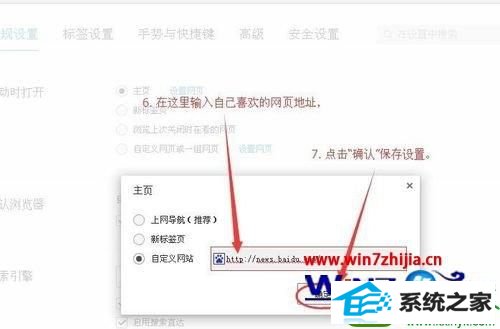
6、现在我们关闭浏览器,在重新打开,欣赏一下我们的成果吧。
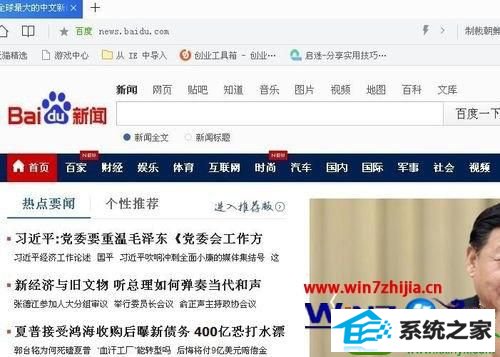
关于win10系统下qq浏览器怎么自定义修改主页就给大家介绍到这边了,有需要的用户们不妨可以采取上面的方法步骤来操作就可以了,更多精彩内容欢迎继续关注!